|
Effetto catodico stanco con GIMP
09/08/2008 12:23
Aggiungere l'effetto "catodico stanco" ad una bitmap.
Strumenti: GIMP 2.2.4 o versione superiore
F.D.I. (fattore di inutilità): 8/10
Scialve a tutti!
Per i nostalgici come me che hanno impresso nel cuore la grafica dei vecchi giochi visualizzata in stanchi televisori promossi loro malgrado al ruolo di monitor per home-computer, ho deciso di scrivere e pubblicare questo piccolo e come di consueto inutile tutorial che insegna come aggiungere ad una immagine qualsiasi un bellissimo effetto catodico stanco (meglio se l'immagine in questione è qualche screen-capture di vecchi videogiochi).
Apriamo GIMP e creiamo una bitmap 6x6 pixel completamente nera ma col fondo trasparente.
Su quella immagine, cancelliamo con lo strumento gomma 3 linee di pixel in modo da ottenere una immagine simile a questa:
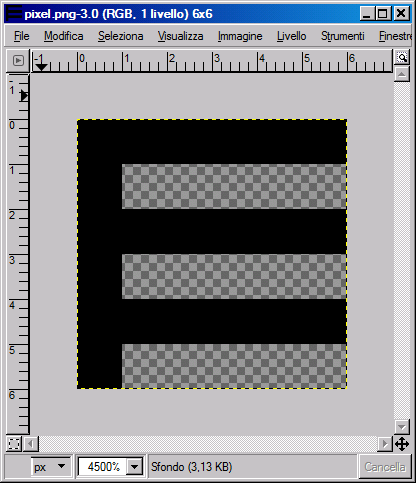
Salviamo l'immagine ottenuta col nome di pixel.png.
Ora prendiamo l'immagine sulla quale vogliamo applicare l'effetto catodico stanco. Consiglio di utilizzare un'immagine piccola. Ma se si dispone di molta memoria e di un po' di pazienza...
Visto che in un mio precedente post avevo parlato del gioco Pengo, ho deciso di utilizzare questa immagine:

Per prima cosa dobbiamo ingrandire l'immagine alle giuste dimensioni.
Apriamo il menù alla voce immagine, poi il sottomenù scala immagine. Nella finestra scala immagine alla voce dimesione immagine mettiamo come unità di misura la percentuale ed in entrambi i campi larghezza e altezza il valore 600.
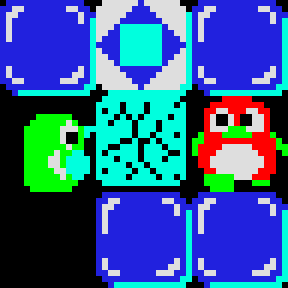
Apriamo nuovamente il menù alla voce immagine, poi il sottomenù modalità e infine decomponi (se l'immagine è indicizzata, convertire prima in RGB - n.d.a). Nella finestra decomponi selezioniamo la voce RGB e attiviamo, se non lo è già, la voce decomposizione in livelli.
NOTA: Nella versione 2.4.4 la voce Decomponi si trova selezionando Colori e successivamente Componenti.
Dovremmo avere ottenuta una nuova immagine con tre livelli (in scala di grigio): blu, verde e rosso. Convertiamo l'immagine da scala di grigi alla modalità RGB e poi, sopra ciascun livello creiamo un nuovo livello. Riempiamo ogni nuovo livello col colore corrispondente al sottostante. Ad esempio sopra il livello rosso riempiremo lo spazio col colore rosso. Infine selezioniamo per ciascun livello sovrapposto la modalità solo toni scuri.
Ora abbiamo una immagine composta da tre livelli con la giusta gradazione di colore per ogni canale.
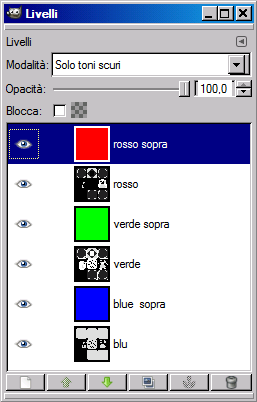
Ritorniamo ora all'immagine pixel.png. Con lo strumento matita, colore nero, copriamo la seconda e terza riga di spazio trasparente, lasciando appunto la trasparenza solo nella prima linea. Ora andiamo nel menù alla voce filtri, poi selezioniamo mappa e infine piastrella. Nella finestra piastrella, nei campi larghezza e altezza inseriamo i valori in pixels dell'immagine alla quale vogliamo applicare l'effetto catodico stanco ingrandita (lasciamo pure selezionata la voce crea nuova immagine).
Andiamo sulla nuova immagine creata, una sorta di fondo nero pieno di forellini, selezioniamo tutto con CTRL+A e copiamo l'immagine in clipboard con CTLR+C. Torniamo ora sull'immagine composta dai 3 livelli rosso, verde e blu. Selezioniamo il livello rosso e stampiamo sopra il contenuto della clipboard con CTRL+V. Torniamo nuovamente su 'pixel.png' e coloriamo con lo strumento matita, colore nero, la prima e la terza righa, lasciano stavolta lo spazio trasparente nella seconda riga e ripetiamo le stesse operazioni: piastrella, copia e incolla sul livello verde stavolta. E ancora ripetiamo tutta la stessa operazione stavolta lasciando lo spazio trasparente nella terza riga.
Ci siamo quasi. Nell'immagine composta dai 3 livelli rosso, verde e blu, trattati come abbiamo visto con le opportune maschere nere, selezioniamo i primi due livelli (nel mio caso il verde e il blu ma con altre versioni di GIMP i livelli potrebbero essere stati scomposti in posizione diversa) e li sovrapponiamo in modalità solo toni chiari al primo livello (nel mio caso il livello rosso). Se tutto è andato per il verso giusto, dovrebbe già essere visibile l'effetto!
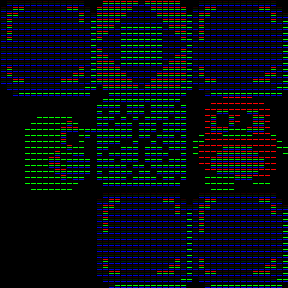
Ma non è ancora catodico stanco, manca il tocco di classe! Andiamo nel menù immagine e selezioniamo la voce immagine appiattita. Nel menù selezioniamo le voci: filtri, sfumata e infine sfocatura movimento. Nella finestra sfocatura movimento selezioniamo lineare. Nel campo lunghezza inseriamo il valore 2. Nel campo angolo inseriamo il valore 180. Ripetiamo l'effetto con gli stessi parametri per una seconda volta.
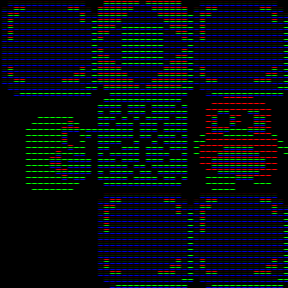
Non ci resta che salvare l'immagine filtrata con l'effetto catodico stanco.
Grazie a tutti per l'attenzione! :)
Potete scaricare wallpapers realizzatte con l'effetto "catodico stanco"
nella sezione Wallpapers del sito.

Gli altri tutorial:
TUTORIALS
 Creare immagini mosaico utilizzando il set di caratteri del Commodore 64. Creare immagini mosaico utilizzando il set di caratteri del Commodore 64.
 Creare immagini con effetto colour-clash stile computer 8-bit. Creare immagini con effetto colour-clash stile computer 8-bit.
 Creare immagini con effetto catodico-stanco. Creare immagini con effetto catodico-stanco.
 Creare immagini mosaico utilizzando il set di caratteri dell'MSX. Creare immagini mosaico utilizzando il set di caratteri dell'MSX.
 Creare immagini con un effetto simile alla grafica MultiColor del C=64. Creare immagini con un effetto simile alla grafica MultiColor del C=64.
 Come realizzare una (falsa) immagine di caratteri Petscii del C64 con GIMP. Come realizzare una (falsa) immagine di caratteri Petscii del C64 con GIMP.
|

